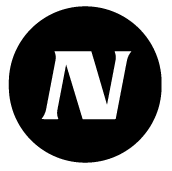Käyttäjät
Käyttäjät-sivulta näet kaikki asiakastiliin liitetyt käyttäjät. Voit myös lisätä, muokata ja poistaa käyttäjiä.

Käyttäjäluettelossa näkyvät tiedot käyttäjistä jokainen omalla rivillään.
Voit järjestää luettelon eri sarakkeiden mukaan napsauttamalla sarakeotsikkoja. Sarakeotsikon vieressä näkyy nuoli, joka ilmaisee minkä sarakkeen mukaan luettelo on järjestetty ja mihin suuntaan.
Voit myös suodattaa käyttäjäluetteloa syöttämällä ensin hakuehdot ja napsauttamalla sitten Hae-painiketta.
Uuden käyttäjän luominen
Luo uusi käyttäjä napsauttamalla Uusi käyttäjä -painiketta.

Käyttäjän perustiedot
Käyttäjätunnus (e-mail)
Käyttäjätunnuksen on oltava toimiva sähköpostiosoite. Käyttäjätunnuksen aktivointiviesti ja salasana lähetetään tähän käyttäjän sähköpostiosoitteeseen. Enimmäispituus on 254 merkkiä.
Koko nimi
Kirjoita tähän käyttäjän koko nimi. Enimmäispituus on 50 merkkiä.
Kieli
Kieli, jolla käyttäjä käyttää palvelua. Käyttäjä voi itse vaihtaa kieltä myöhemmin.
Päivämäärän muoto
Muoto, jossa palvelu näyttää päivämäärät käyttäjälle. Käyttäjä voi itse vaihtaa päivämäärän muotoa myöhemmin.
Aikavyöhyke
Aikavyöhyke, jossa NSnappy näyttää kaikki aikaleimat käyttäjälle. Käyttäjä voi itse vaihtaa aikavyöhykettä myöhemmin.
Etusivupohja
Valitse listalta, mikä etusivupohjista käyttäjälle laitetaan. Käyttäjä voi itse muokata etusivuaan myöhemmin.
Yhteyshenkilö
Yhteyshenkilön nimi
Kirjoita tähän yhteyshenkilön koko nimi. Tämä voi olla käyttäjän esihenkilön tai muun sellaisen henkilön nimi, johon käyttäjä voi ottaa yhteyttä tarvitessaan apua palvelun käytössä. Enimmäispituus on 50 merkkiä.
Yhteyshenkilön sähköposti
Yhteyshenkilön sähköpostiosoite. Enimmäispituus on 254 merkkiä.
Yhteyshenkilön puhelinnumero
Yhteyshenkilön puhelinnumero. Enimmäispituus 50 merkkiä.
Kun olet antanut kaikki tarvittavat tiedot, napsauta lopuksi Luo uusi-painiketta.
Kun käyttäjä on luotu, siirryt suoraan käyttäjän muokkausnäkymään, josta voit lisätä käyttäjälle pääsyoikeudet.
Käyttäjän muokkaaminen ja poistaminen
Käyttäjän muokkausnäkymästä voit muokata käyttäjän perustietoja vastaavasti kuin käyttäjää luodessasi.
Näet myös Tiimi-kohdasta mihin tiimeihin käyttäjä kuuluu, mutta tiimeihin liittäminen ja poistaminen on tehtävä tiimien hallinnan kautta. Napsauta tiimin nimeä muokataksesi tiimiä.
Lisäksi voit lisätä ja poistaa käyttäjälle pääsyoikeuksia eri kohteisiin. Suositeltava tapa on kuitenkin antaa pääsyoikeudet tiimien avulla: Tiimit.
Käyttäjän pääsyoikeudet
Käyttäjän pääsyoikeudet esitetään kahden listan avulla:
Tiimeiltä perityt pääsyoikeudet
Käyttäjäkohtaiset pääsyoikeudet

Kummassakin kohdassa on samanlainen lista kohteista, joihin käyttäjällä on pääsy joko tiimin tai suoraan käyttäjälle annettujen pääsyoikeuksien kautta.
Pääsyoikeudet on lueteltu listalla kohteittain ja jokaisella rivillä näkyy ensin pienemmällä kirjasimella kohteen tyyppi, kuten “Toimipiste” ja sen alla isommalla kirjasimella kohteen nimi, kuten “Jakelukeittiö”. Tiimillä kohteeseen olevat pääsyoikeudet esitetään erivärisin ikonein. Viemällä hiiren ikonin päälle näet käyttöoikeuden nimen.
Pääsyoikeusikonien värit
Ikonin väri | Merkitys |
|---|---|
Tummansininen | Kyseistä pääsyoikeutta ei ole tälle kohteelle. |
Vihreä | Kyseinen pääsyoikeus on annettu kohteelle juuri tällä pääsyoikeusrivillä. |
Valkoinen | Kyseinen pääsyoikeus periytyy kohteelle joltakin muulta pääsyoikeudelta. |
Pääsyoikeuksien lisääminen
Pääsyoikeuksien lisääminen käyttäjälle tapahtuu samalla tavalla kuin tiimeille. Katso tarkemmat ohjeet täältä Tiimit → Pääsyoikeuksien lisääminen.
Pääsyoikeuksien muokkaaminen ja poistaminen
Myös pääsyoikeuksien muokkaaminen ja poistaminen tapahtuu samalla tavalla kuin tiimeille. Katso tarkemmat ohjeet täältä Tiimit → Pääsyoikeuksien muokkaaminen ja poistaminen.
Käyttäjätilin tiedot
Käyttäjän muokkausruudun viimeisestä osioista näet myös käyttäjätilin yksityiskohtaisia tietoja.

Tila
Kertoo onko käyttäjätili aktiivinen vai suljettu.
State
Kertoo onko käyttäjä vahvistanut tunnuksensa.
Sallittu IP-osoitealue
Tästä näet mistä IP-osoitealueesta käyttäjä voi kirjautua, jos kirjautumista on rajoitettu.
Luonut
Käyttäjätilin luoneen käyttäjän nimi.
Luotu
Käyttäjätilin luontiajanhetki.
Päivitetty
Käyttäjätilin päivitysajanhetki.
Viimeinen kirjautuminen
Ajanhetki, jolloin käyttäjätilille viimeksi kirjauduttiin onnistuneesti.
Kirjautumiskerrat
Kuinka montaa kertaa käyttäjätilille on kirjauduttu onnistuneesti.
Jälleenmyyjäorganisaatio
Jälleenmyyjäorganisaation nimi, jos käyttäjätili on jälleenmyyjäorganisaation.
Tallentaminen, peruuttaminen ja poistaminen
Napsauta lopuksi Tallenna-painiketta tallentaaksesi tekemäsi muutokset.
Jos et halua tallentaa muutoksia, valitse Peruuta.
Napsauta punaista Poista-painiketta poistaaksesi käyttäjän. Huomaa, että käyttäjän poistamista ei voi peruuttaa. Ohjelma kysyy varmistusta ennen käyttäjän poistamista.
Käyttöoikeudet
Toiminto | Tarvittava pääsyoikeustaso |
|---|---|
Tietojen katselu | Katseluoikeus asiakkaaseen |
Tietojen katselu ja muokkaus | Asiakasylläpitäjä |
Käyttäjien luonti ja poisto | Asiakasylläpitäjä |